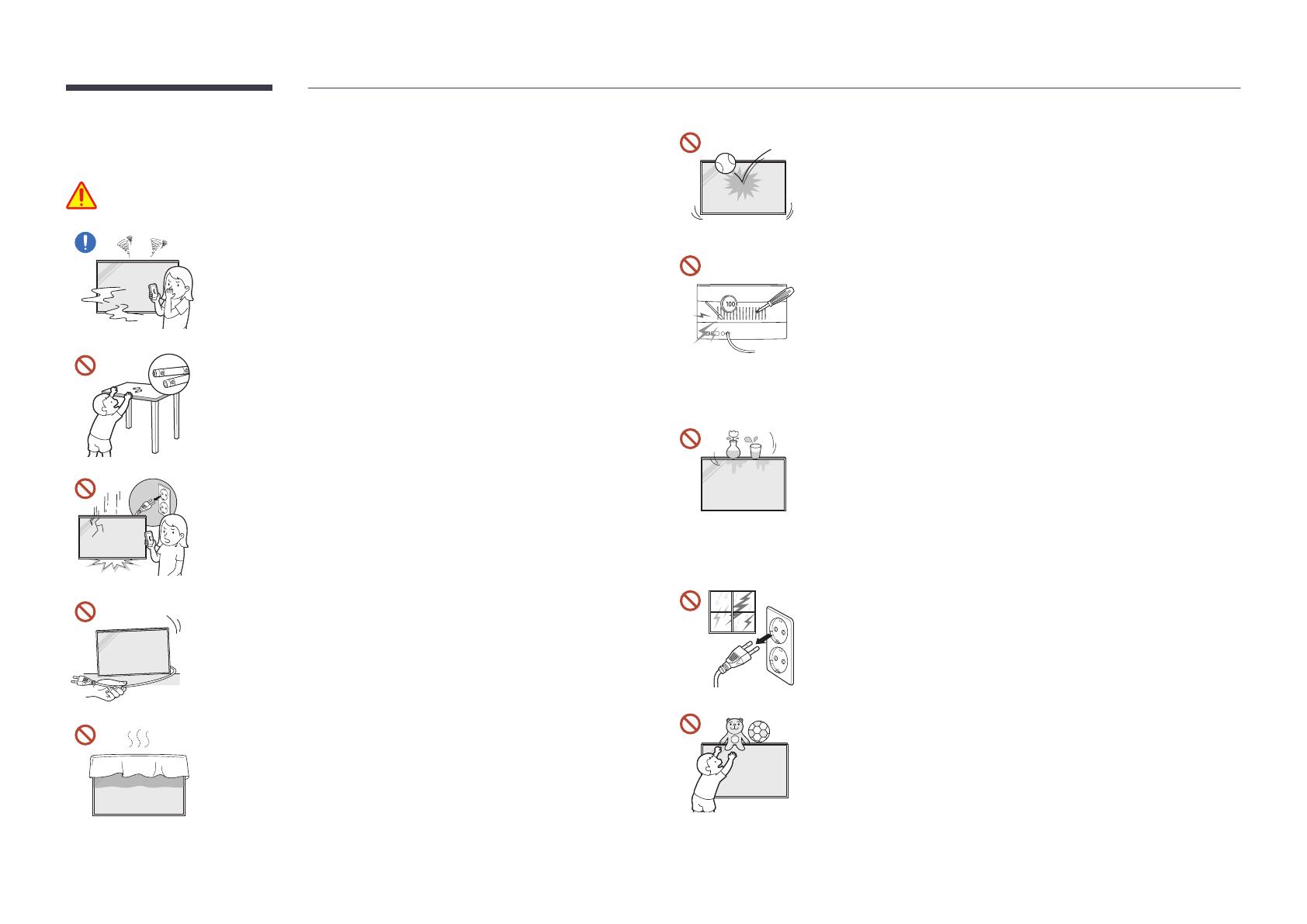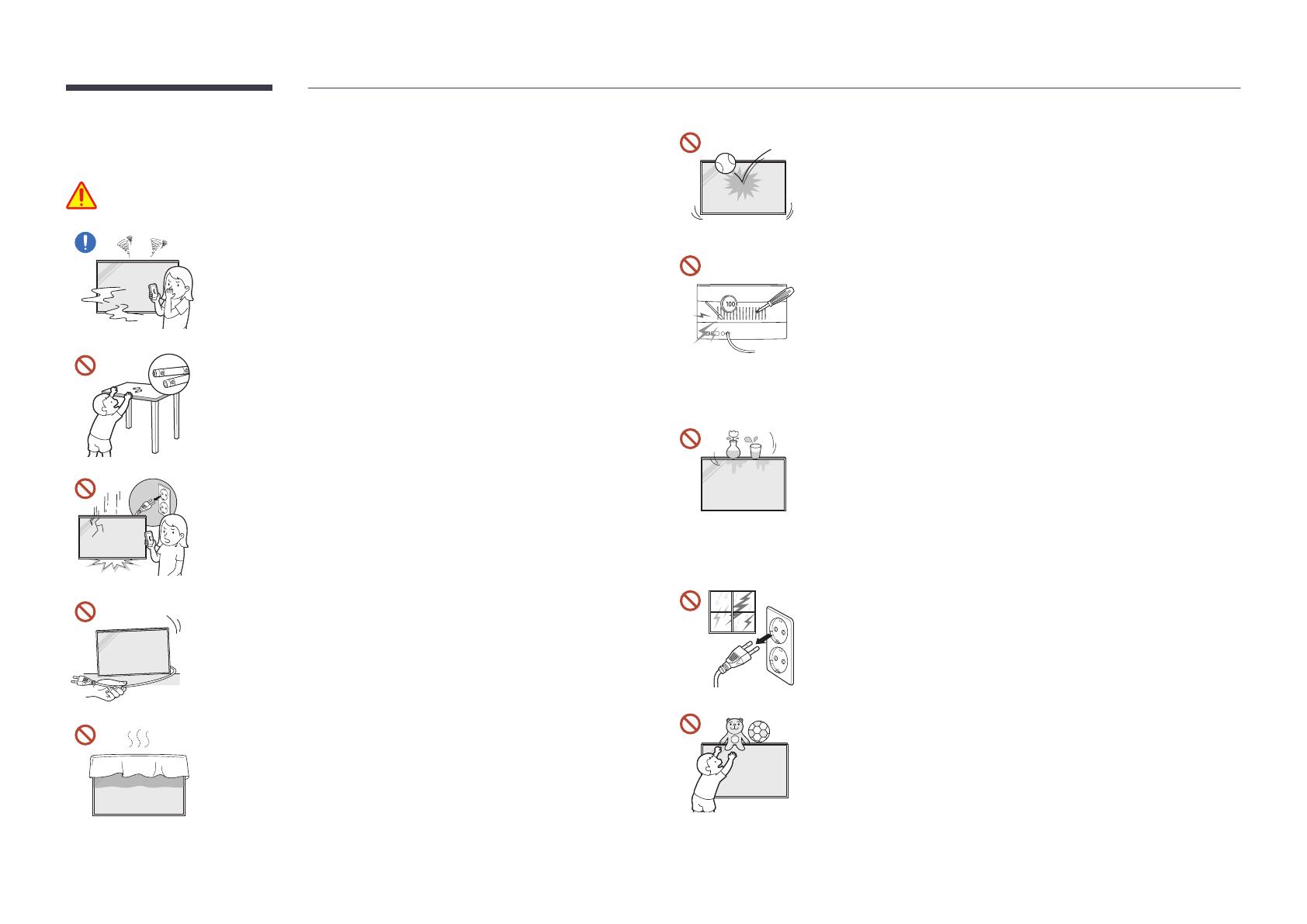
10
Betrieb
Warnung
Wenn das Gerät ein seltsames Geräusch, Brandgeruch oder Rauch
von sich gibt, ziehen Sie sofort das Netzkabel ab und wenden sich an
Ihr Samsung Kundenservicecenter.
Dies kann zu einem elektrischen Schlag oder Brand führen.
Bewahren Sie die Batterien der Fernbedienung und die kleinen
Zubehörteile außerhalb der Reichweite von Kindern auf. Stellen Sie
sicher, dass die Kinder nichts davon verschlucken.
Wenn Kinder die Batterien in den Mund genommen haben, müssen
Sie unverzüglich bei Ihrem Arzt vorsprechen.
Wenn das Gerät fallengelassen oder von außen beschädigt wird,
schalten Sie den Netzschalter aus und ziehen Sie das Netzkabel ab.
Wenden Sie sich dann an das Samsung Kundenservicecenter.
Wenn Sie das Gerät trotzdem weiter verwenden, kann dies zu einem
Stromschlag oder Brand führen.
Bewegen Sie das Gerät nicht, indem Sie am Netzkabel oder an einem
anderen Kabel ziehen.
Andernfalls kann es zu Betriebsstörungen, einem elektrischen Schlag
oder Brand kommen.
Stellen Sie sicher, dass die Lüftungsöffnungen nicht durch
Tischdecken oder Vorhänge blockiert sind.
Eine erhöhte Innentemperatur kann einen Brand verursachen.
Setzen Sie das Gerät keinen Stößen aus.
Die Bildschirmanzeige könnte sonst beschädigt werden.
Dies kann zu einem elektrischen Schlag oder Brand führen.
Stecken Sie keine metallischen Gegenstände (Schrauben, Münzen,
Haarnadeln usw.) oder leicht entzündliche Gegenstände (Papier,
Streichhölzer usw.) in das Gerät (in Lüftungsöffnungen, Anschlüsse
o.ä.).
Wenn Fremdkörper in das Gerät gelangen, schalten Sie das Gerät
aus und ziehen Sie das Netzkabel ab. Wenden Sie sich dann an
das Samsung Kundenservicecenter.
Andernfalls kann es zu Betriebsstörungen, einem elektrischen
Schlag oder Brand kommen.
Stellen Sie keine mit Flüssigkeit gefüllten Gegenstände (Vasen,
Töpfe, Flaschen usw.) oder metallischen Gegenstände auf das Gerät.
"
Außer bei Vollständigen Außenprodukten (Serie OH*)
Wenn Fremdkörper wie Wasser in das Gerät gelangen, trennen
Sie das Netzkabel. Wenden Sie sich dann an das Samsung
Kundenservicecenter.
Andernfalls kann es zu Betriebsstörungen, einem elektrischen
Schlag oder Brand kommen.
Schalten Sie das Gerät bei Blitzen oder einem Gewitter aus und
trennen Sie das Netzkabel.
Dies kann zu einem elektrischen Schlag oder Brand führen.
Lassen Sie keine schweren Gegenstände oder Gegenstände, die
Kinder mögen (Spielzeug, Süßigkeiten usw.) auf der Oberseite des
Geräts liegen.
Das Gerät oder schwere Gegenstände könnten herunterfallen, wenn
Kinder nach dem Spielzeug oder den Süßigkeiten greifen, was zu
schweren Verletzungen führen könnte.